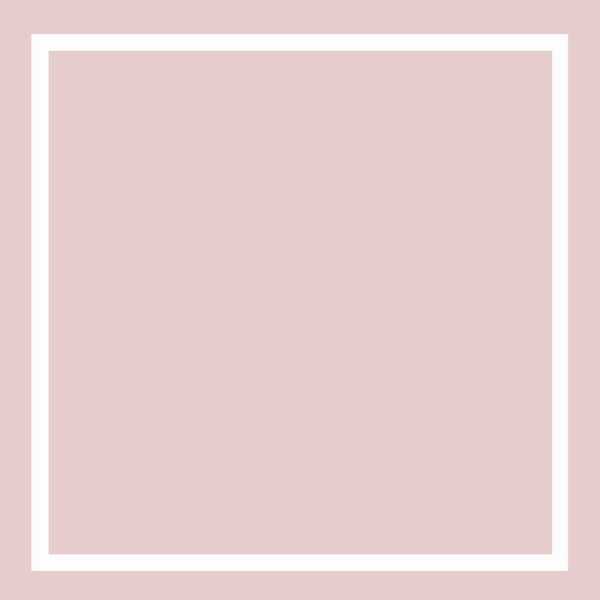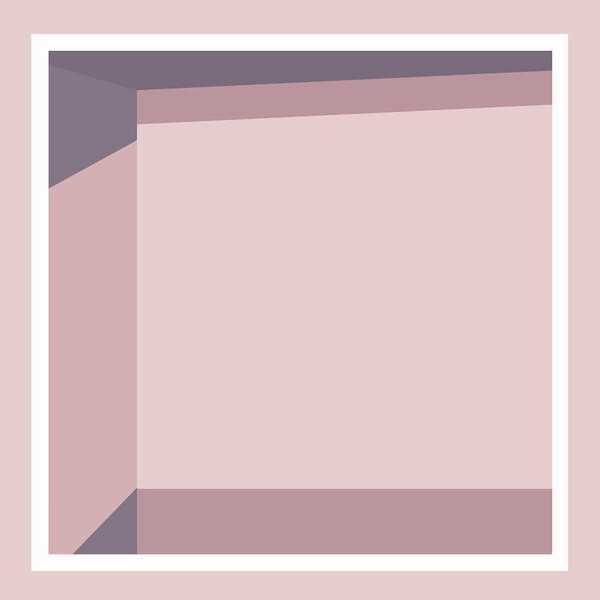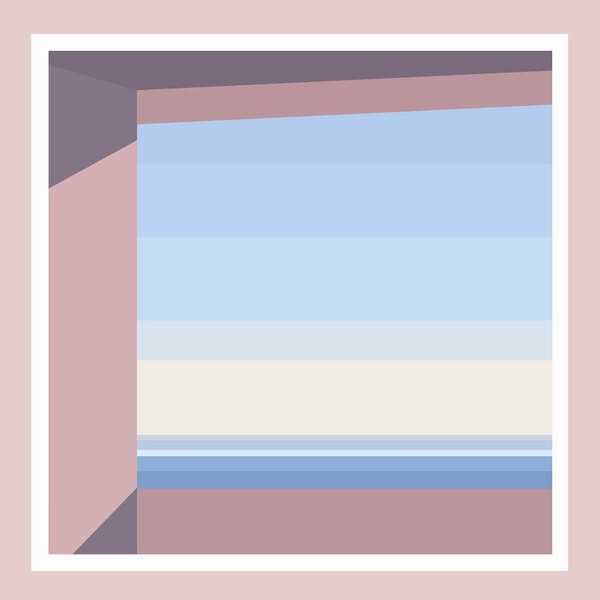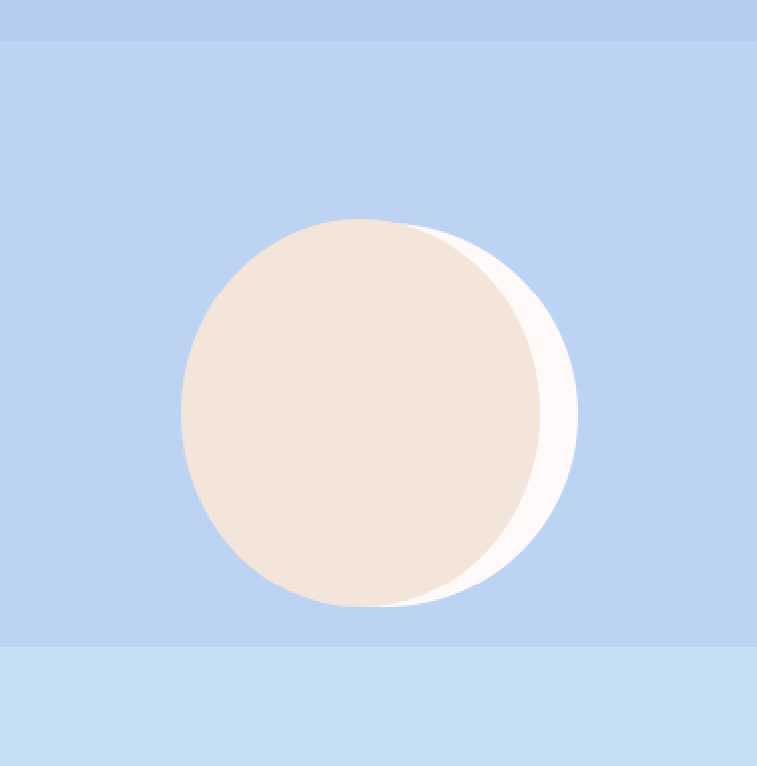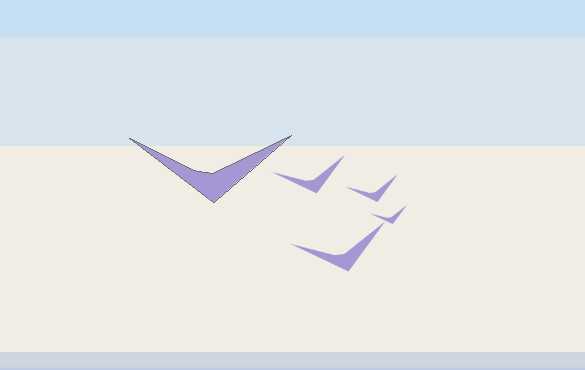ps中想要制作一个海阔天空的窗外插画,画面看上去很安静,该怎么绘制这个插画呢?下面我们就来看看效果图,具体绘制方法请看下文介绍。
- 软件名称:
- Adobe Photoshop CC 2019 20.0 简体中文安装版 32/64位
- 软件大小:
- 1.73GB
- 更新时间:
- 2019-12-04立即下载
1、新建文档,填充背景,如图。
2、用矩形工具画一个边框。
3、画出窗子。
4、画出窗外不同层次的夜空。
5、画出月亮。
6、画几只飞雁。
7、为边框添加个阴影效果,完成最终效果。
以上就是ps手绘海阔天空的窗外插画的教程,希望大家喜欢,请继续关注。
相关推荐:
ps怎么手绘静谥的森林和远山的矢量插画图?
ps怎么手绘大漠月夜插画? ps沙漠风景插画的画法
ps怎么手绘高原落日风景插画? ps扁平化海报的设计方法